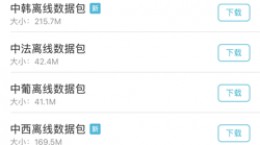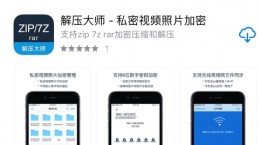咪咕阅读怎么听书,相信很多的小伙伴也是在使用这款软件阅读来阅读小说,现在也是比较的流行听小说,而小伙伴对于这个软件也是不太的熟悉,对此也是想要知道这个怎么听书,下面就给大家带来详细介绍。
咪咕阅读怎么听书

1、首先我们点击打开“咪咕阅读”app。
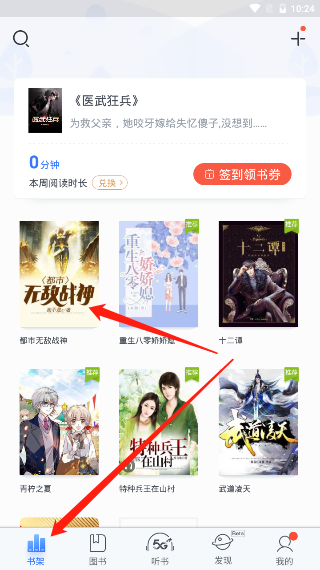
2、在下方的“书架”中我们来点击需要进行听的小说。

3、这时候我们就来到了小说的阅读界面,然后我们在点击手机屏幕中心,然后我们在点击右侧的“听”。

4、这时候我们就来到了小说的听书界面,我们在小说的书名下,就可以看见“发音人:离线男生”并点击。
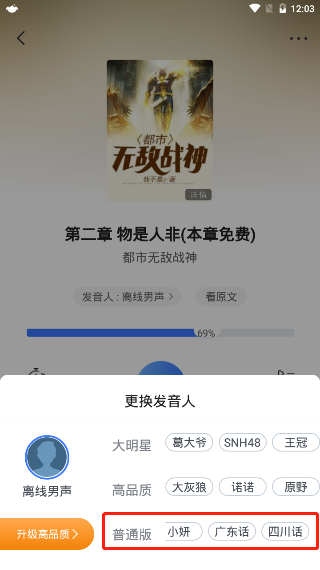
5、就可以看见有不同的音色可供选择,还有极具特色的“广东话”和“四川话”,点击你喜欢的声音即可。


6、在左侧我们还能看见“定时”的功能,这个功能我们可以设定好定时关闭听书的时间。

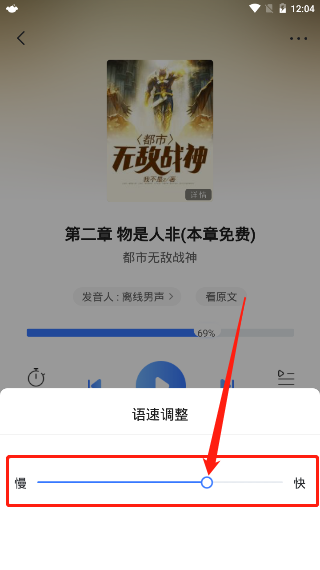
7、在下方还能看见“语速”并点击,我们可以通过来调整语速的进度条中的小球,来调整到自己播放的速度。